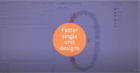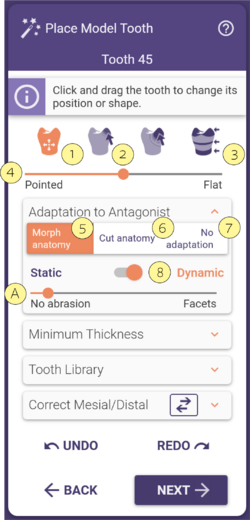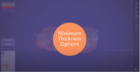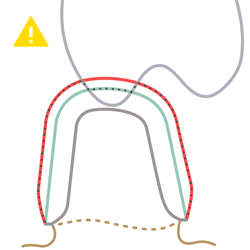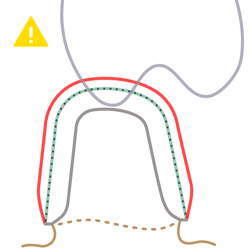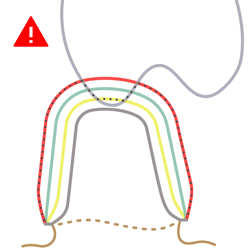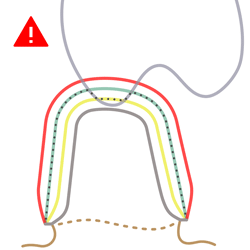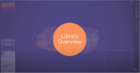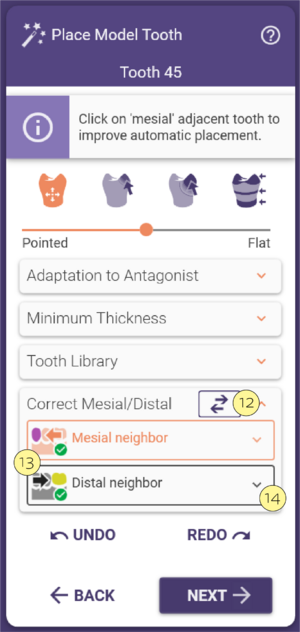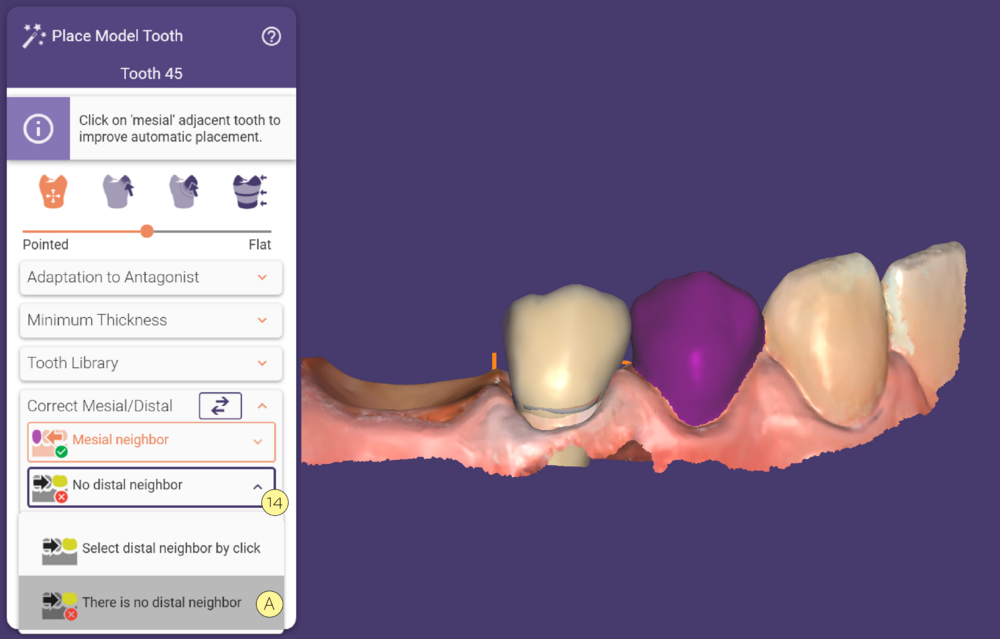Indice
Per le ricostruzioni di denti singoli che richiedono un dente modello (ad esempio, corone, cappette), DentalCAD fornisce una proposta di posizionamento automatico del dente basata sulla libreria di denti predefinita. DentalCAD identifica automaticamente i denti adiacenti, seleziona i punti di contatto mesiali e distali e poi regola il dente per adattarlo.
La finestra Preposizionamento dente contiene inoltre quattro sezioni espandibili:
Adattamento all'antagonista
Morph anatomy [5]:viene applicato un adattamento con l’antagonista che preserva la forma.
Se Taglio anatomico [6] è attivato, non viene applicato alcun adattamento per preservare la forma e il dente viene semplicemente tagliato.
Selezionare Nessun adattamento [7] per disattivare completamente l'adattamento all'antagonista.
Antagonista statico/dinamico [8]: il dente viene tagliato in corrispondenza dell'antagonista in modo statico. Dinamico: si utilizza l'impronta virtuale, cioè il dente viene adattato/tagliato in base al movimento dell'antagonista nell'articolatore automatico.Usa il cursore [A] per regolare la quantità di abrasione sulla superficie occlusale; spostando il cursore verso sinistra si disattiva l’abrasione.
Spessore minimo [9]
Seleziona il comportamento dello spessore minimo dal menu a discesa:
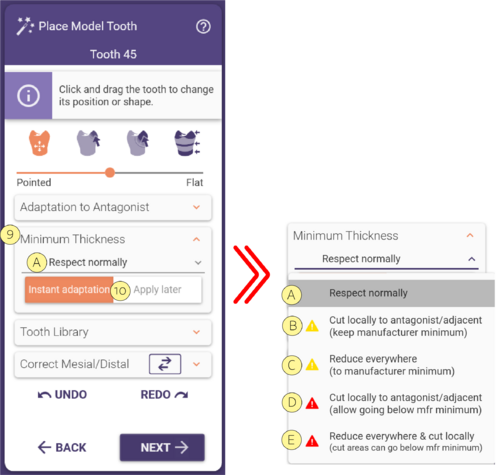
Seleziona se applicare l'impostazione dello spessore minimo immediatamente o in un secondo momento (cioè cliccando su Avanti) [10].
Tieni presente che le seguenti opzioni dipendono dal valore precedentemente impostato nel DentalDB.
| Sotto il minimo del produttore | Minimo del produttore | Valore attuale impostato |
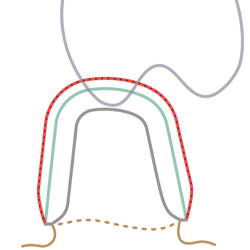 |
Spessore minimo risultante Valore attuale impostato Minimo del produttore Parte interna della corona |
[A] Rispetta normalmente: rispettare completamente lo spessore minimo, mantenendo il valore attuale impostato.
| Spessore minimo risultante Valore attuale impostato Minimo del produttore Parte interna della corona |
[B] Tagliare i dati di scansione: taglia lo spessore minimo rispetto all’antagonista e ai denti vicini, mantenendo lo spessore minimo definito dal produttore (ad esempio, per i casi in cui lo spessore minimo si interseca con l'antagonista o i denti vicini).
| Spessore minimo risultante Valore attuale impostato Minimo del produttore Parte interna della corona |
[C] Riduci al minimo: riduce lo spessore minimo al minimo definito dal produttore.
| Spessore minimo risultante Valore attuale impostato Minimo del produttore Sotto il minimo del produttore Parte interna della corona |
[D] Tagliare i dati di scansione : riduce al di sotto del valore minimo definito dal produttore, mantenendo il valore attuale impostato in aree sufficientemente lontane dall'antagonista/adiacente.
| Spessore minimo risultante Valore attuale impostato Minimo del produttore Sotto il minimo del produttore Parte interna della corona |
[E] Taglio ridotto al minimo per la scansione: riduce globalmente lo spessore minimo al valore minimo definito dal produttore e permette di andare al di sotto del valore minimo definito dal produttore nelle aree troppo vicine all'antagonista/adiacente.
Libreria denti
Utilizzando il menu a tendina della libreria [11], puoi cambiare la libreria dei denti.
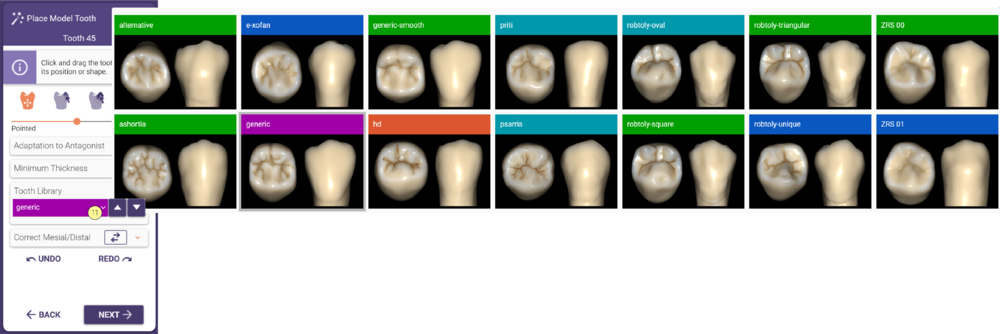 Clicca sui pulsanti freccia per selezionare la libreria successiva/precedente nell'elenco.
Clicca sui pulsanti freccia per selezionare la libreria successiva/precedente nell'elenco.
Corretto mesiale/distale
- Scambia i vicini mesiali/distali utilizzando il pulsante Scambiare Mesiale/Distale [12].
- Puoi selezionare nuovi vicini mesiali/distali espandendo la sezione Corretto mesiale/distale, scegliendo il pulsante corrispondente [13] e cliccando sulle nuove posizioni sulla scansione dell’arcata.
- Se non c'è un dente vicino distale o mesiale, clicca sul menu a tendina [14] e seleziona l'opzione [A], come puoi vedere nell'esempio sottostante.